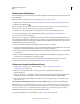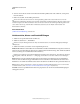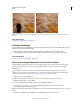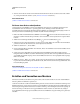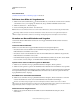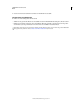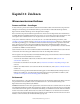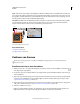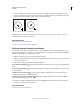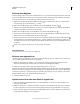Operation Manual
359
VERWENDEN VON PHOTOSHOP
Malen
Letzte Aktualisierung 9.6.2011
Verwandte Themen
„Erstellen und Verwenden von Werkzeugvorgaben“ auf Seite 32
Definieren eines Bildes als Vorgabemuster
1 Wählen Sie mit dem Auswahlrechteck den Bereich des Bildes aus, der als Muster verwendet werden soll. Unter
„Weiche Kante“ muss „0 Px“ festgelegt sein. Beachten Sie, dass große Bilder unhandlich werden können.
2 Wählen Sie „Bearbeiten“ > „Muster festlegen“.
3 Geben Sie im Dialogfeld „Mustername“ einen Namen ein.
Hinweis: Wenn Sie einem Bild ein Muster aus einem anderen Bild zuweisen, konvertiert Photoshop den Farbmodus.
Photoshop enthält eine Reihe von Dateien im Illustrator-Format, mit denen Sie ein Vorgabemuster definieren
können. Öffnen Sie die Datei, wählen Sie eine beliebige Wiedergabeoption aus und definieren Sie das Muster.
Verwalten von Musterbibliotheken und Vorgaben
Sie können die Muster in Bibliotheken verwalten, die Sie in Popup-Bedienfeldern für Muster laden oder daraus
entfernen können.
Laden einer Musterbibliothek
Wählen Sie aus dem Menü eines Popup-Bedienfelds für Muster eine der folgenden Optionen:
• Mit „Muster laden“ wird der aktuellen Liste eine Bibliothek hinzugefügt. Wählen Sie die gewünschte
Bibliotheksdatei aus und klicken Sie auf „Laden“.
• Mit „Muster ersetzen“ wird die aktuelle Liste durch eine andere Bibliothek ersetzt. Wählen Sie die gewünschte
Bibliotheksdatei aus und klicken Sie auf „Laden“.
• Eine Bibliotheksdatei (angezeigt am unteren Ende des Bedienfeldmenüs). Klicken Sie auf „OK“, um die aktuelle
Liste zu ersetzen, oder auf „Anfügen“, um die Bibliothek der aktuellen Liste hinzufügen.
Speichern eines Satzes von Mustervorgaben als Bibliothek
1 Wählen Sie aus dem Menü eines Popup-Bedienfelds für Muster die Option „Muster speichern“.
2 Wählen Sie einen Speicherort, geben Sie für die Bibliothek einen Dateinamen ein und klicken Sie auf „Speichern“.
Sie können für die Bibliothek einen beliebigen Speicherort wählen. Wenn Sie sie am Standardspeicherort im Ordner
für Vorgaben/Muster ablegen, wird der Bibliotheksname beim nächsten Start von Photoshop unten im Menü des
Popup-Bedienfelds „Muster“ angezeigt.
Zurückkehren zur Standardmusterbibliothek
❖ Wählen Sie aus dem Menü eines Popup-Bedienfelds für Muster die Option „Muster zurücksetzen“. Sie können
entweder die aktuelle Liste ersetzen oder die Standardbibliothek der aktuellen Liste hinzufügen.
Wenn Sie eine Musterstempel-Vorgabe mit einem nicht definierten Muster erhalten oder Sie die von Ihnen
verwendete Vorgabe durch Zurücksetzen oder Ersetzen der Musterbibliothek löschen, wählen Sie aus dem Menü des
Popup-Bedienfelds „Muster“ die Option „Neues Muster“, um das Muster neu zu definieren.
Umbenennen eines Vorgabemusters
1 Wählen Sie das gewünschte Muster aus und wählen Sie dann im Bedienfeldmenü die Option „Muster
umbenennen“.